아이폰6 액정 자가수리 / / 가성비 괜찮은 2만원대 호환 조립액정
- Review
- 2021. 10. 13.
아이폰6 액정을 셀프 수리 해봤습니다. 어쩌다 아이폰12 미니로 넘어가지 못하고 다시 아이폰6을 무려 7년이나 쓰고 있는데요. 최근 지하철에서 급히 이동하다 떨어뜨리는 바람에 액정이 나가버렸습니다. 화면에 줄이 가고 터치가 전혀 안되는 상황. 이참에 아이폰 13 미니로 넘어갈까 하다가 요금 약정할인을 다시 시작한지 2개월 정도 밖에 안되었기에 조금 더 버텨보기로 하고 액정을 직접 수리하기로 했습니다. 액정을 쉽게 수리할 수 있도록 부분 조립되어 있는 호환 액정을 인터넷으로 구매, 수리한 자가수리기입니다. 혹시 아이폰 시리즈 중 이젠 떠나보낼까하다가 맡기기엔 아까워서 저처럼 저렴한 비용으로 수리를 결정하신 분께 참고가 되면 좋겠습니다.

아이폰6 액정 구매
제 폰은 아이폰6입니다. 아이폰6s도 아니고 그냥 씩스. 처음에 폰을 중고로 8개월 정도 사용한 것을 구매했기 때문에 7년 이상 살아 있는 폰입니다. 거두절미하고 액정이 나가버려서 인터넷에서 부품을 알아봤는데요. 네이버 쇼핑 등에서 아이폰6 액정을 입력하면 많고 많은 제품들이 나옵니다. 아이폰 액정은 호환 일반 액정, 호환조립액정, 아이폰정품 액정 추출 제품 이렇게 3종류가 있습니다. 호환액정은 거의 직접 수많은 나사를 빼서 재조립해야하는 것 - 홈버튼을 비롯한 카메라, 스피커 등등도 직접 연결해줘야 합니다. -이고 호환조립 액정은 액정은 손댈 것이 없고 기존 폰에서 터치아이디 홈버튼만 떼어서 조립해주면 되는 상태. 그리고 아이폰 정품 액정 추출 제품은 싸구려 중국산 호환 제품이 아닌 아이폰에서 액정만 추출한 제품으로 액정 상태가 거의 아이폰 새제품과 기능, 컬러감이 같다고 보시면 되겠습니다. 저는 이중에서 중간에 있는 호환 조립 제품을 선택했습니다. 시간도 없고 혹시나 커넥터 같은 거 실수로 해먹으면 돌이킬 수 없기 때문에 위험을 최소화하기로 했습니다.
호환일반 액정은 15000원에서 20000원대. 호환 조립 액정은 2만원 초반에서 3만원 초반, 정품액정은 저는 정품도 조립액정만 봤는데 약 4만원 후반대로 구입이 가능하더라구요. 제가 구매한 제품은 2만 2천원이었고 네이버 쿠폰할인으로 2만1천2백원에 구입했습니다. 배송은 무료배송.

액정을 구매하니 위에 하얀 박스로 포장이 되어 있고, 강화유리와 실리콘케이스 간단한 수리도구 충전케이블을 사은품으로 같이 보내줬더라구요. 수리도구는 조그만 플라스틱헤라와 아이폰 액정을 벌릴 때 쓰는 삼각형도구, 액정에 붙일 수 있는 압축손잡이 그리고 3개의 드라이버(별, 십자, 십자 조금 더 큰 것)가 들어 있었습니다.
참고로 저는 보내준 수리도구로 문제가 없었지만 어떤 분들은 수리도구가 문제가 많다는 분들도 있으니 나중을 위해서라도 하나쯤 장만해두셔도 좋을 듯합니다.
아이폰 수리 7in1핸드폰 수리 분해공구 휴대폰 7종드라이버 아이폰 : 데이오데이
[데이오데이] 편리하고 효율적인 일상을 위한! 생활, 가전, 사무, 인테리어 소품이 준비되어 있습니다.
smartstore.naver.com
아이폰수리툴 아이폰수리 셀프수리 수리도구 : 데이오데이
[데이오데이] 편리하고 효율적인 일상을 위한! 생활, 가전, 사무, 인테리어 소품이 준비되어 있습니다.
smartstore.naver.com
아이폰6는 별나사를 제외하면 나머지는 일반적인 십자나사인데요. 아이폰 기종에 따라서는 Y자 나사도 있기 때문에 고급형도구가 있어야한다는 분들도 있습니다. 본인의 필요에 따라 구매하시면 될 것 같아요. 사은품으로 주는 드라이버는 아무래도 마모되는 경우도 있고 좋은 제품은 결코 아니지만 제가 잘하는 편이 아닌데도 별 문제는 없었습니다.
아이폰 6 액정 교체하기
유튜브에 보면 액정 교체를 하는 방법이 많이 나오니까 더 복잡한 것은 유튜브를 찾아보시면 될 것 같구요. 간단히 액정 수리하는 방법만 참고하신다면 이글을 보시면 도움이 되실 것 같습니다.
중요한 팁을 먼저 몇가지 알려드리면,
1. 나사는 크기가 다른 것들이 섞여 있으니 본인만의 방법으로 잘 구분해 놓기
2. 나사를 너무 세게 조이지 않도록 하기 (세게 조이면 액정을 손상시키거나 보드를 손상시킬 수 있다고 합니다)
3. 커넥터 연결시 무리하게 힘주지 않기, 반대로 너무 약하게 연결하면 아이폰이 켜지지 않을 수 있습니다.
아이폰 나사들은 생각보다 강하게 조여져 있지는 않습니다. 약한 힘으로도 잘 풀리니까 나중에 다시 조립할 때 마찬가지로 너무 세게 조이지 않도록 하는 것이 좋습니다.
액정교체 순서
- 하단 별나사 2개 풀기
- 배터리 커넥터 분리
- 기존 액정 커넥터 분리
- 새 액정에 기존 홈버튼 이식
- 새 액정 연결
- 테스트
- 테스트후 이상 없으면 모든 나사 체결하고 전체 조립
- 완료

하단 별나사는 2개가 있습니다. 이걸 풀고 액정을 손톱이나 얇은 물체, 명함, 카드, 삼각형 모양 헤라 등으로 양쪽 옆을 들어주면 쉽게 액정을 분리할 수 있습니다.




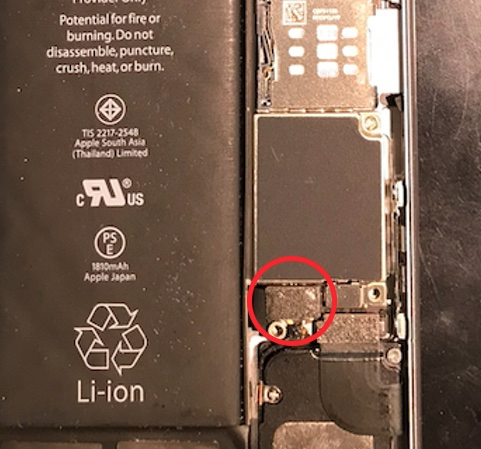
배터리 옆에 배터키커버의 나사(십자)를 풀어 커버를 분리해줍니다. 이부분에 배터리 커넥터가 있는데요. 작업하기 전에 먼저 커넥터를 분리해줘야합니다. 나사의 길이가 긴 것과 짧은 것으로 되어 있기 때문에 나중에 다시 체결할 때 헷갈리지 않도록 주의! 배터리 커넥터는 왼쪽에 있는 사각형 모양입니다. 왼쪽에 배터리로 연결되는 필름형 케이블을 주의하면서 위로 조금 힘을 주어 들어올려주면 커넥터가 분리됩니다.



그 다음은 위쪽에 액정과 연결된 케이블을 분리해주기 위해 커넥터 보호 덮개를 벗겨줘야 합니다. 총 5개의 나사가 있는데요. 5개중 아래쪽 3개는 동일한 크기로 아주 작고, 위에 두개는 크기가 각각 조금씩 다릅니다. 나중에 절대 헷갈리면 안됩니다. 맨 왼쪽이 중간, 맨 오른쪽 위에 것이 제일 긴 나사입니다.



케이블 덮개를 벗겨내면 필음형태로 연결된 케이블이 보입니다. 헤라를 이용해서 위로 들어올리면 쉽게 빠지는데요. 유튜브 동영상들이 많으니 참고 하시면 됩니다. 살짝만 잡아당기면 쉽게 빠집니다. 왼쪽 사진을 보면 2개의 커넥터만 왼쪽과 세로로 오른쪽 것만 보이는데요. 왼쪽 커넥터 아래쪽으로 2개의 커넥터가 숨어있습니다. 그러니 너무 세게 위로 잡아당기지 않도록 조심하세요.
이제 새로운 액정을 원래의 커넥터 자리에 연결해줍니다. 연결이 생각보다 잘 안됩니다. 눈대중으로 대충 보면서 손가락으로 꾸욱 눌러서 연결해주면 되는데요. 위치가 잘 안맞아서 안끼워질 수 있습니다. 잘 맞추면 톡(혹은 두둑)하고 들어갑니다. 절대 너무 세게 누르지 말라고 하는데 그렇다고 너무 살살 누르면 나중에 다른 문제가 생깁니다. 그건 마지막에 말씀드릴게요. 연결하고 보면 위쪽 사실은 아래쪽의 홈버튼 자리가 비어 있는 것을 보실 수 있습니다.



기존 액정은 또 커버로 막혀 있고 홈버튼이 숨어 있습니다. 커버를 벗겨내고 왼쪽에 연결된 홈버튼 커넥터를 또 빼줍니다. 역시 필름 케이블 주의해야하구요. 맨 오른쪽 사진이 홈버튼 케이블을 분리해준 거예요. 그 다음 홈버튼을 앞쪽에서 밀어내면 되는데 위에 사진에서 홈버튼 오른쪽 케이블 연결부분 위에 보이는 부분이 접착되어 있습니다. 이부분에 드라이기로 열을 살짝 가하면 부드러워지거든요. 그런 다음에 홈버튼을 앞쪽에서 밀면 쉽게 완전히 분리할 수 있습니다. 분리한 것을 새로운 액정에 반대순서로 부착시키고 커넥터를 잘 끼워주세요. 이게 작고 힘을 적당히 주려고 하다보니 정확히 잘 안맞아서 헤맷습니다. 홈버튼을 끼울 때 플라스틱 돌기 같이 생긴 것이 오른쪽에 보이니 잘 맞춰서 끼워줘야 합니다. 다 되면 마찬가지로 원래의 홈버튼 덮개로 막아주고 나사 채워주면 끝.
나머지 나사를 조립하기 전에 테스트로 화면을 켜봤습니다. 기스가 난 것처럼 보이는데 겉에 씌워진 비닐때문에 그렇습니다. 잘 켜지고 대충 해보니 터치도 잘 되는 것 같아서 다시 종료하고 모든 나사를 조립해주었습니다.
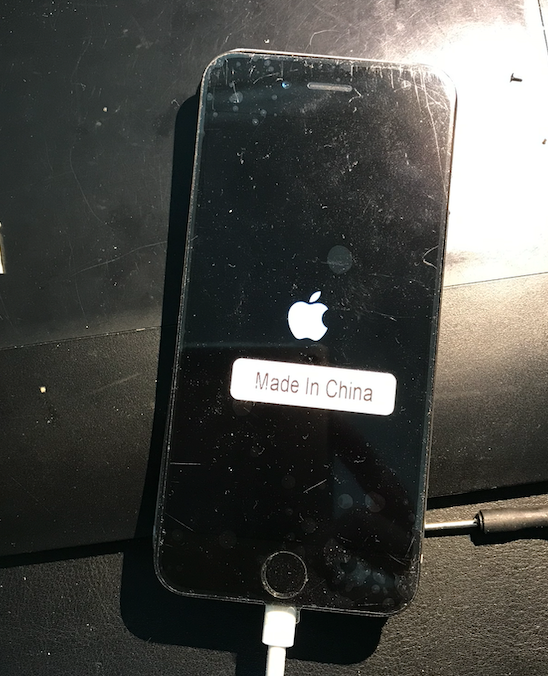

몇일 동안 터치가 안되어서 문자를 제대로 확인 못하니까 문자가 쌓여 있네요.
마치며,
교체한 호환 액정은 약간 색온도가 높고 뭔가 물빠진 듯한 색감이고 화면을 너무 밝게 하면 또렷하지 않은 듯한 느낌이 없지 않습니다. 또한 원래의 정품 액정에 비해서 약간 터키감이 떨어지는 느낌도 있습니다만 여러 후기들에서 가끔 보이는 글들은 터치가 심하게 안좋아서 문자를 보내기 어려울 정도라고 하던데 그정도는 아닙니다. 터치가 살짝 반응이 느린 경우가 있으나 크게 불편한 정도 아니고 문자를 보내는데도 불편하지 않습니다. 정품액정에 비해 반값도 안되는 것으로 오래된 아이폰6를 기사회생시킨 것만으로 대단히 만족합니다.

다만 중간에 한번 테스트 연결했을 때 전원이 켜지지 않는 문제가 있었는데요. 어떤 사람은 쇼트가 나서 그렇다고도 하고 어떤 사람은 액정이불량이라서 그렇다고도 하지만 위에 사진에서 보셨던 4개의 액정 연결케이블이 딱 맞게 끼워지지 못하는 경우가 있는 것으로 보입니다. 잘 맞춰서 끼우고 다시 켰을 때 문제 없이 화면이 켜졌습니다.
아이폰 6 액정을 인터넷으로 구매해서 자가수리(셀프교체)하는 것을 알려드렸는데요. 혹시나 조금이라도 걱정되신다면 구매한 곳에서 1~2만원 오프라인으로 대행도 가능하다고 하니 걱정되시는 분들은 직접 가서 맡기시는 것도 좋을 것 같습니다. 다만 생각보다 어렵지는 않고 걱정스러운 후기도 적지 않아서 저도 은근 신경이 쓰였는데, 생각보다 괜찮은 퀄리티로 한동안 아이폰6를 계속 사용할 수 있게 되어서 저는 만족합니다. 참고가 되셨음 좋겠습니다.
감사합니다.
* 이미지는 별 것 없지만 가져다 쓰시면 안됩니다~^^
'Review' 카테고리의 다른 글
| 벌침 봉침의 효능 / 봉침 맞고 가려움 부작용 이유 해결방법 (0) | 2022.01.29 |
|---|---|
| 머니핀 / 1인사업자에 세금 잘 모르면 써보세요. 알아서 다 해줘요.(혜택정보 추가) (2) | 2021.12.26 |
| 아이폰13 대신 아이폰 14 사세요 / 예상 이미지 / 노치 없음 / 카툭튀 없음 (0) | 2021.09.20 |
| arm window 10 한글 언어 팩 설치하기 (0) | 2021.09.02 |
| 아이폰 Gmail iCloud 계정 추가하기 (0) | 2021.09.01 |



